win10中怎么将默认播放设备耳机更改为扬声器?
发布时间:2016-12-28 来源:查字典编辑
摘要:这里举例WIN10默认播放设备耳机更改为扬声器的二种方法,仅供参考。方法一:1、WIN+R打开运行。(先按下WIN图标,然后再同时按下R即可...
这里举例WIN10默认播放设备耳机更改为扬声器的二种方法,仅供参考。
方法一:
1、WIN+R打开运行。(先按下WIN图标,然后再同时按下 R 即可实现。)

2、然后输入:mmsys.cpl确定即可。如下图所示:
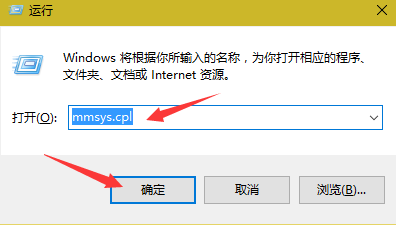
3、将默认的播放设备:耳机更改为扬声器,然后确定即可。
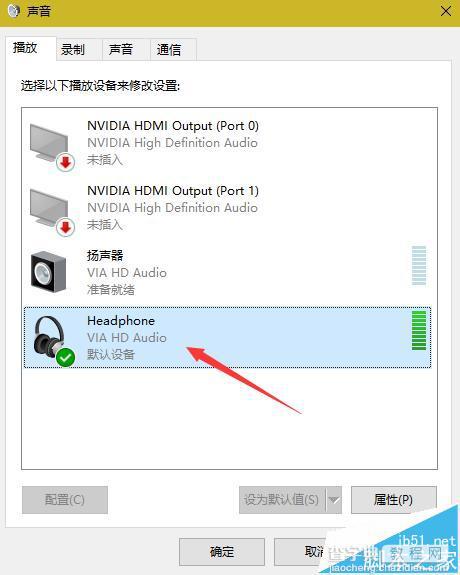
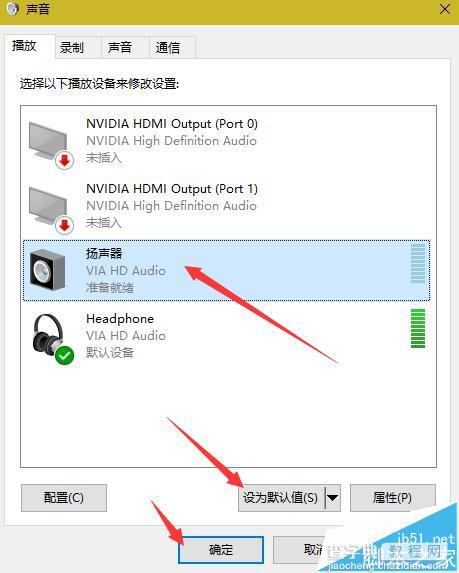
方法二:
1、鼠标右键点击右下侧的声音图标,然后选取:播放设备(P)。
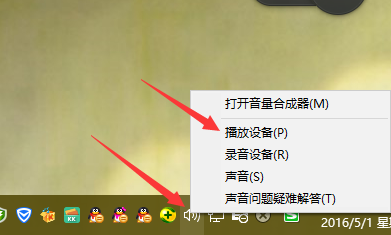
2、也可打开所需的声音调节默认设备的对话框。然后更改耳机为扬声器,选取扬声器设为默认值即可确定。
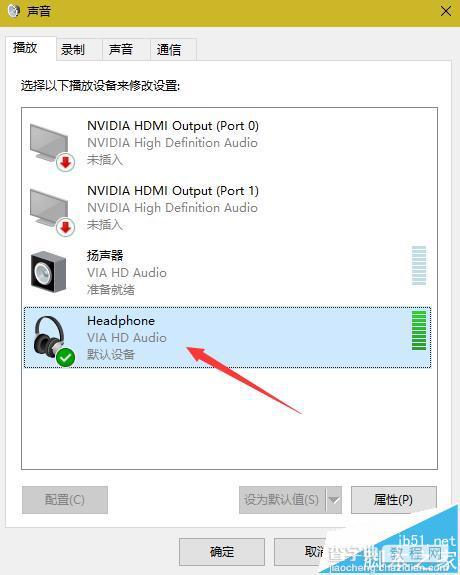
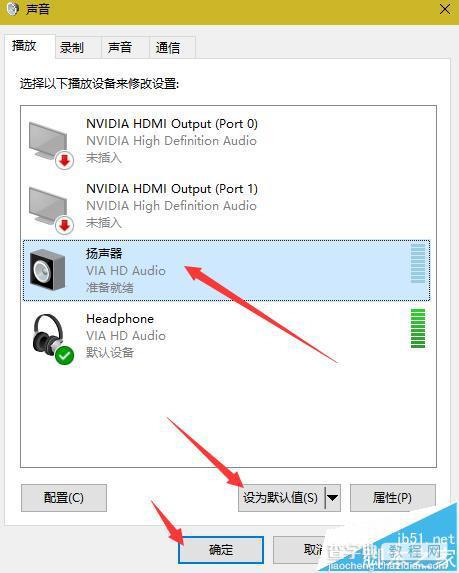
注意事项:
第二种方法所属界面操作,相对快捷,第一种如果对运行命令熟悉,也易操作。


